Jeśli iTunes otwiera się automatycznie za każdym razem, gdy klikniesz link pobierania aplikacji na iPhone'a lub iPada, twoja przeglądarka jest ustawiona na otwarcie programu. Możesz uniemożliwić iTunes automatyczne otwieranie łączy App Store, zmieniając sposób, w jaki Twoja przeglądarka radzi sobie z tymi łączami.
Dlaczego chcesz temu zapobiec? Chociaż istnieje absolutnie kilka naprawdę świetne aplikacje na iOS, może być raczej frustrujące, jeśli chcesz tylko przeczytać opis aplikacji lub przejrzeć jej ocenę. Jest to szczególnie denerwujące, jeśli iTunes nie jest jeszcze otwarty, a teraz musisz poczekać, aż w pełni się załaduje, aby go wyłączyć.
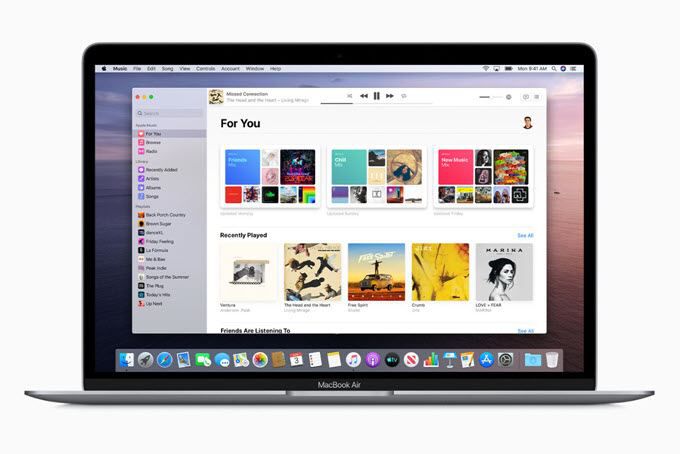
Każda przeglądarka działa nieco inaczej, więc wybierz zestaw wskazówek poniżej, które dotyczą programu, w którym znajdują się linki automatyczne otwieranie w iTunes.
Wskazówka: iTunes może być kłopotliwy, jeśli chodzi o inne zadania. Dowiedz się jak uniemożliwić iTunes modyfikowanie folderu z muzyką, jeśli to robi.
Dlaczego linki iOS otwierają się automatycznie?
Dzieje się tak, ponieważ jednocześnie w przeszłości, kiedy kliknąłeś link do iOS, zapytano Cię, czy chcesz go otworzyć w iTunes. Musisz zaznaczyć pole wyboru, aby zapamiętać swoją decyzję, aby za każdym razem, gdy otworzysz łącze iTunes, otworzy się strona szczegółów aplikacji w programie zamiast w przeglądarce.
Jak działa to poprzez plik, który kończy się rozszerzeniem .itms. Ponieważ iTunes kojarzy z sobą pliki .itms, każdy plik na komputerze, który kończy się tym rozszerzeniem lub dowolny plik otwierany w przeglądarce, zostanie uruchomiony w iTunes.
Uwaga: jedyną różnicą są Chrome i Edge, które nie zawierają opcji „zapamiętywania” odpowiedzi i dlatego zawsze otwierają linki do iOS w iTunes, ale tylko jeśli ręcznie to zrobisz. Nie możesz zmusić tych przeglądarek do przestania cię pytać i nie pamiętasz ani odpowiedzi „tak”, ani „nie”.
Firefox
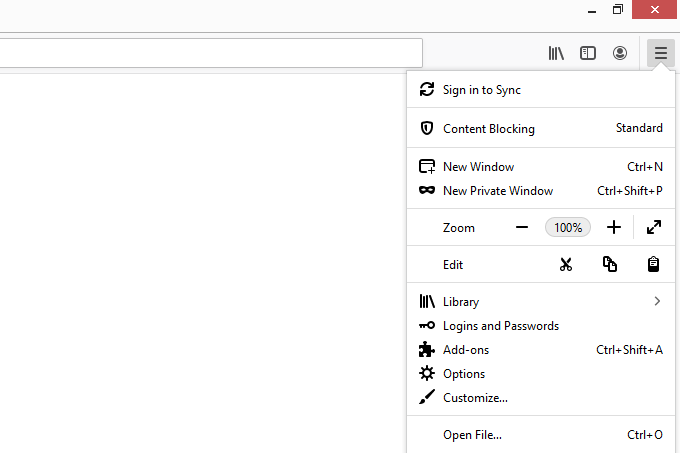
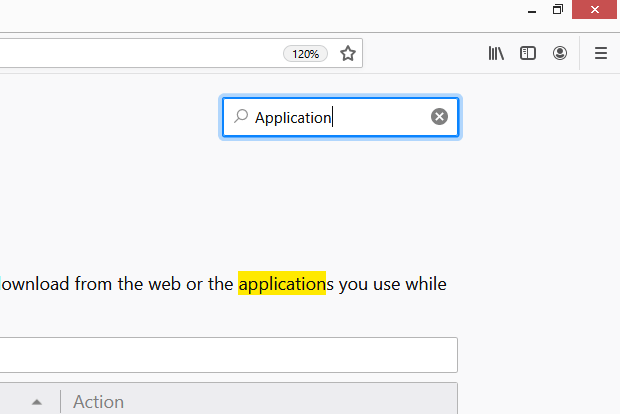
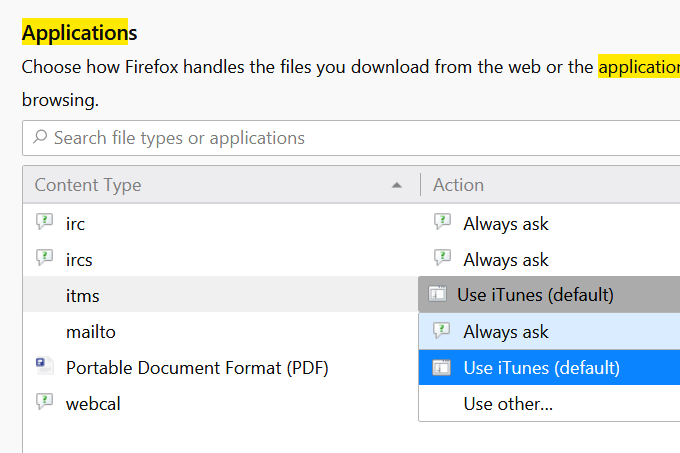
Opera
Opera ma menu Manipulatoryw ustawieniach, w których możesz zatrzymać interfejs stron internetowych z Twoimi programami, takimi jak iTunes. Niestety nie można wyłączyć tylkołączy iTunes, więc wykonując te czynności, aby uniemożliwić automatyczne otwieranie się iTunes po kliknięciu łączy iOS, zatrzymujesz także wszelkie inne programy obsługi protokołu (takie jak mailto:linki otwierające Twój program pocztowy).
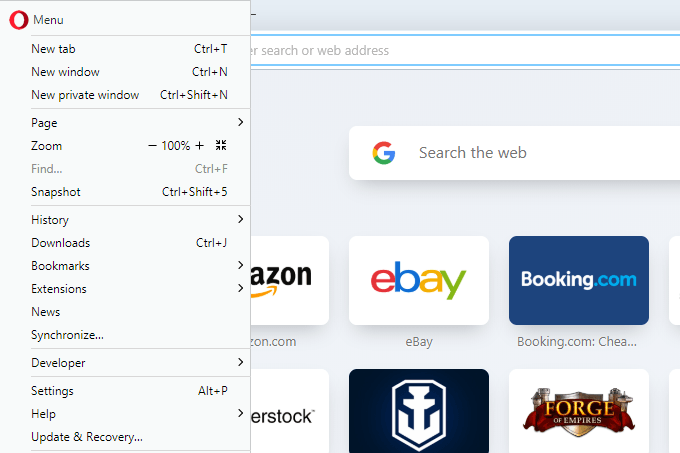
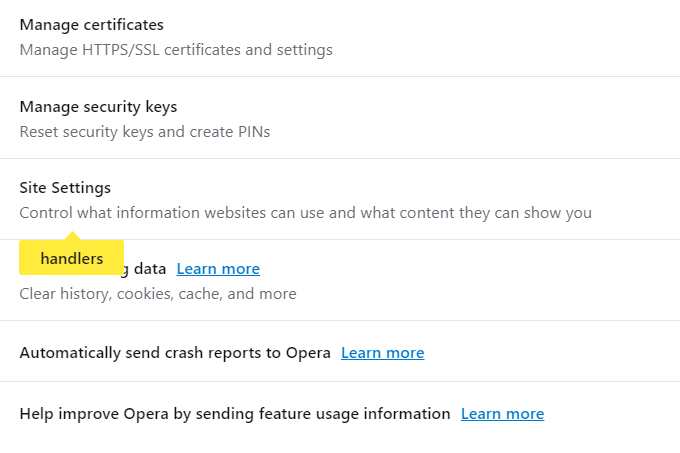
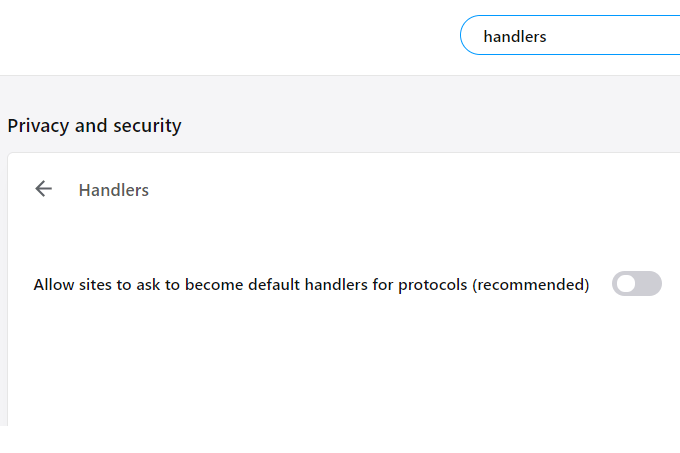
Internet Explorer
Procedurami obsługi protokołu Internet Explorer zarządza się nie w przeglądarce, ale za pomocą Panelu sterowania. Jednak przejście tą drogą nie zawsze działa, więc najlepszym sposobem na upewnienie się, że możesz edytować powiązanie iTunes i Internet Explorer z plikami .itms, jest niewielka zmiana w rejestrze systemu Windows.
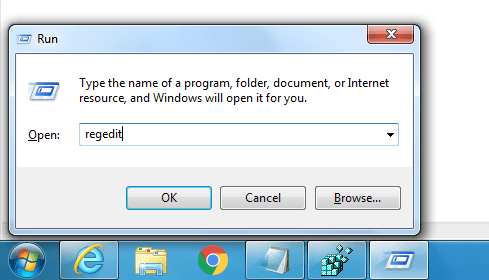
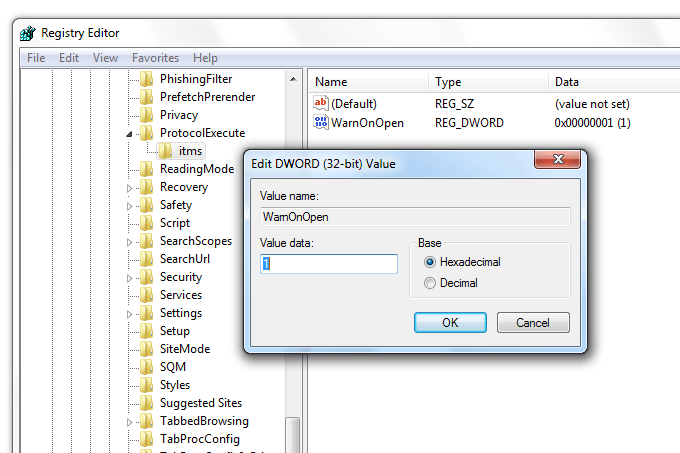
Ponowne uruchomienie nie jest konieczne, aby zmiany zostały zachowane. Następnym razem, gdy otworzysz link do iOS w Internet Explorerze, zostaniesz poproszony o uruchomienie iTunes.
Po prostu zamknij ten ekran lub wybierz Zezwól, ale także zaznacz pole z pytaniem, czy to okno powinno być zawsze wyświetlane. Ta kontrola zapewnia, że iTunes nie otworzy się automatycznie po kliknięciu łącza do systemu iOS.
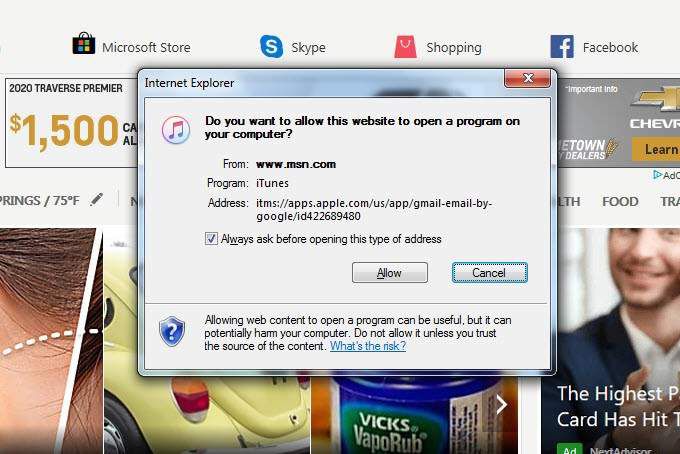
Chrome & Edge
Edge i nowoczesne wersje przeglądarki Chrome nie uruchamiają automatycznie iTunes, więc nie trzeba zmieniać dowolne ustawienia. Może się jednak pojawić monit o otwarcie iTunes po kliknięciu łącza do systemu iOS.
Aby temu zapobiec w tych przeglądarkach po otwarciu łącza itms, po prostu kliknij opcję nieotwórz iTunes. W Chrome wybierz Anulujlub Niew Edge.
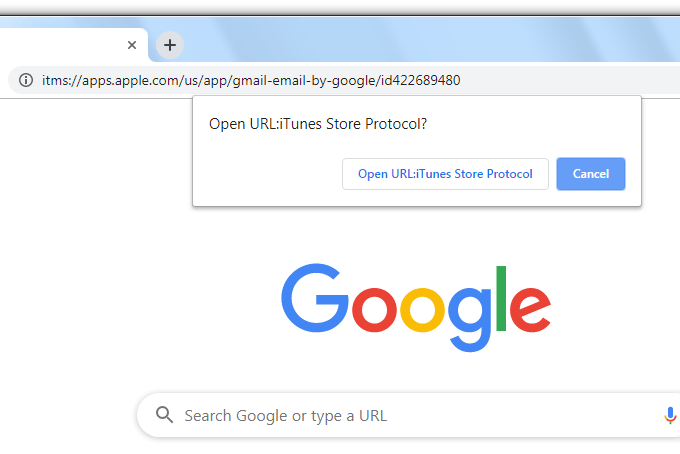
Lub, jeśli masz skopiowany link do aplikacji, wklej go bez naciskania Enter i usuń itms: / /część na początku. Wpisanie tego nowego adresu URL pozwoli wyświetlić szczegóły aplikacji w przeglądarce zamiast iTunes.